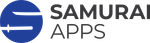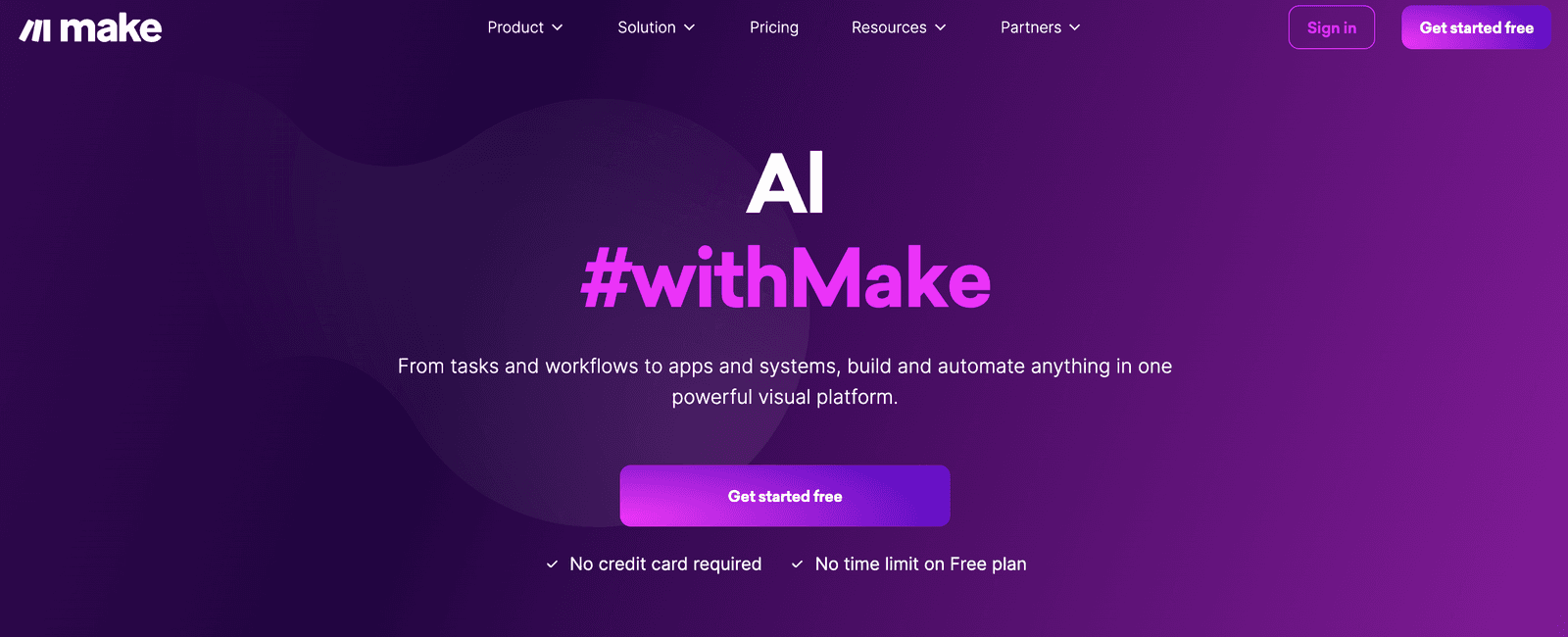
アカウントを作ってログインしてみよう
「Make」は、ノーコードサービスの1つで、外部サービスのAPIと通信するブロックが豊富に揃っているのが特徴です。そのため外部サービスと簡単に連携できる、というのが売りとなっています。
まずはじめに、Makeにアカウントを作るところから始まります。アカウント作成ページで必要な情報を入力し、「Sign up for FREE」をクリックします。
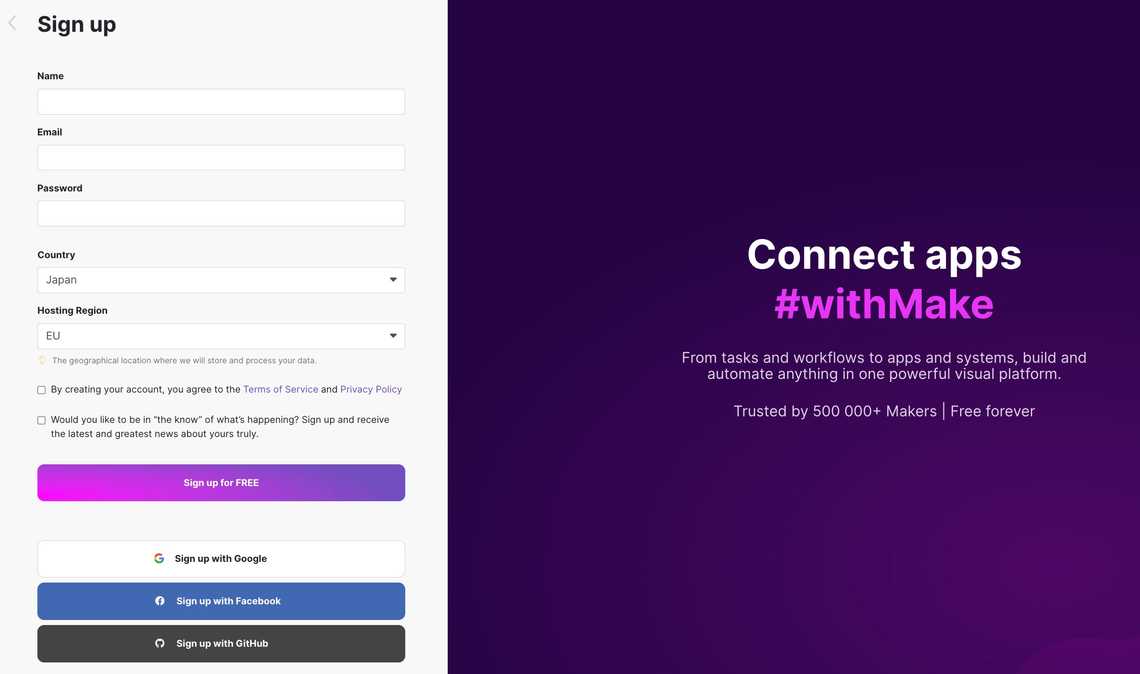
SNSを利用したログインも可能で、Google、Facebook、GitHubを利用できます。画面下部の「Sign up with …」を押すとそれぞれのSNSを利用してアカウントを作ることができます。
次は、ログインページにて、登録したメールアドレスとパスワードを入力するか、アカウントを作った時に利用したSNSのボタンを押せばログインできます。これでMakeを使う準備が整いました。
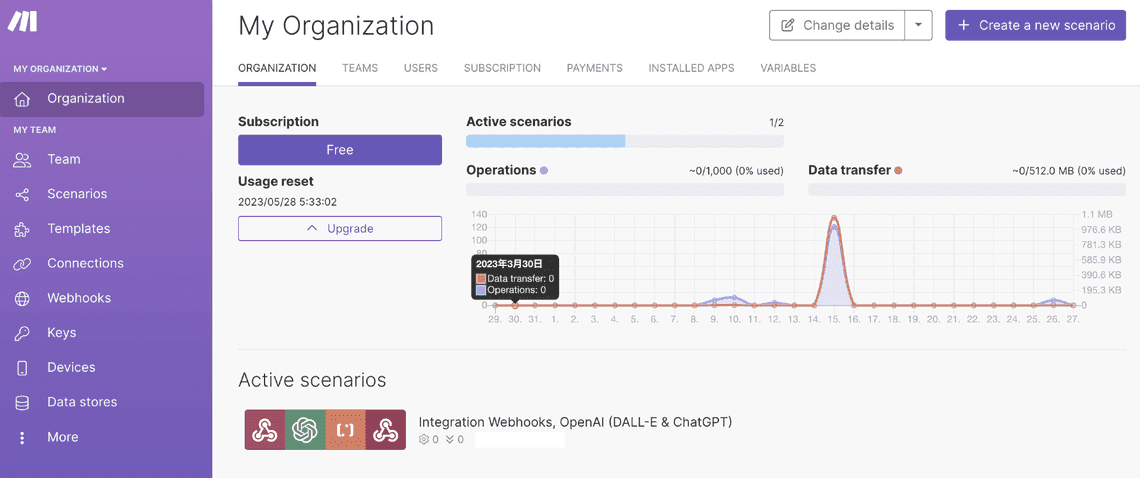
ログインすると、このような画面が出てきます。私はすでにいくつかのアプリケーションを作っていますので上記のような表示になっていますが、初めてご利用される皆さんは何も出ていないかもしれません。
今回のこのシリーズで目標とするところ
今回はMakeをつかって、中小企業庁が提供する「官公需情報ポータルサイト」が提供するAPI「官公需情報ポータルサイト検索API(以下、官公需APIとします)」から、官公需に関する入札情報を取得し、Google Spreadsheet(Excelみたいなやつ)に書き込んでみようと思います。
今回利用するMakeには、Google Spreadsheetにアクセスできるブロックは存在しますが、特に官公需APIにアクセスできるようなブロックはありません。一方で、一般的にAPIにアクセスできるブロックはあります。そのブロックを利用するためには官公需APIの仕様を理解しておく必要があります。
そこで次回は、「APIってどのようなもの?」というところを少し詳しく解説したいと思います。
これにて御免!